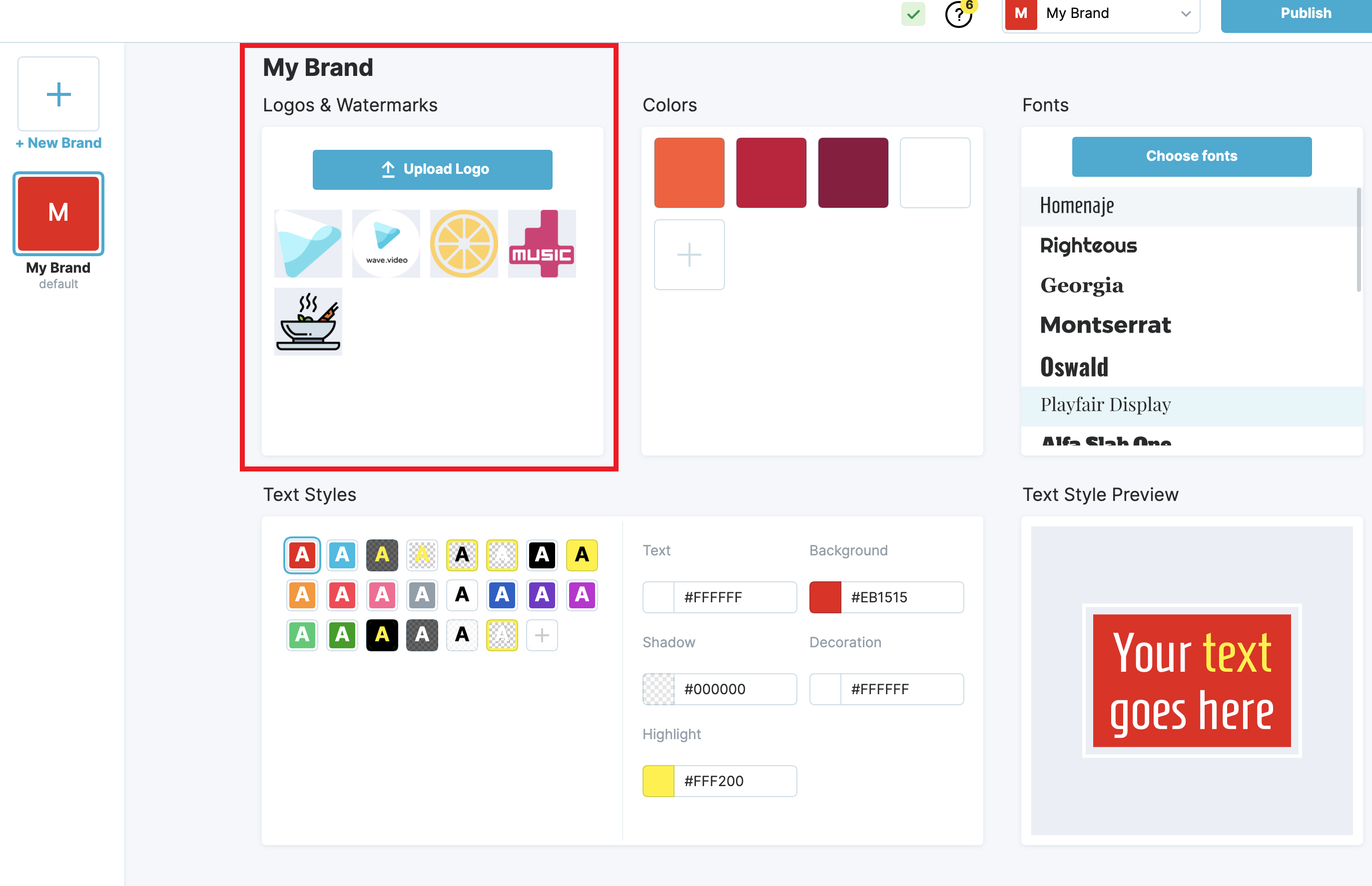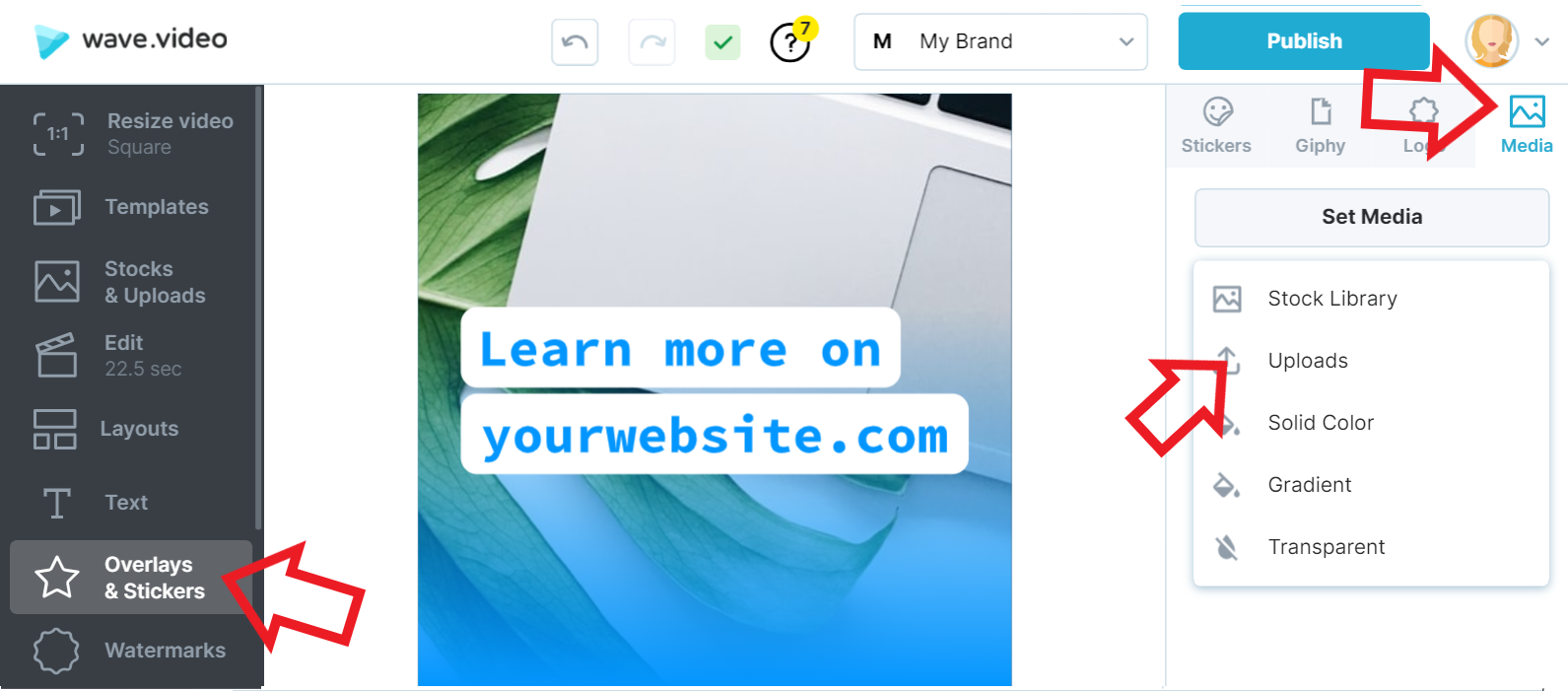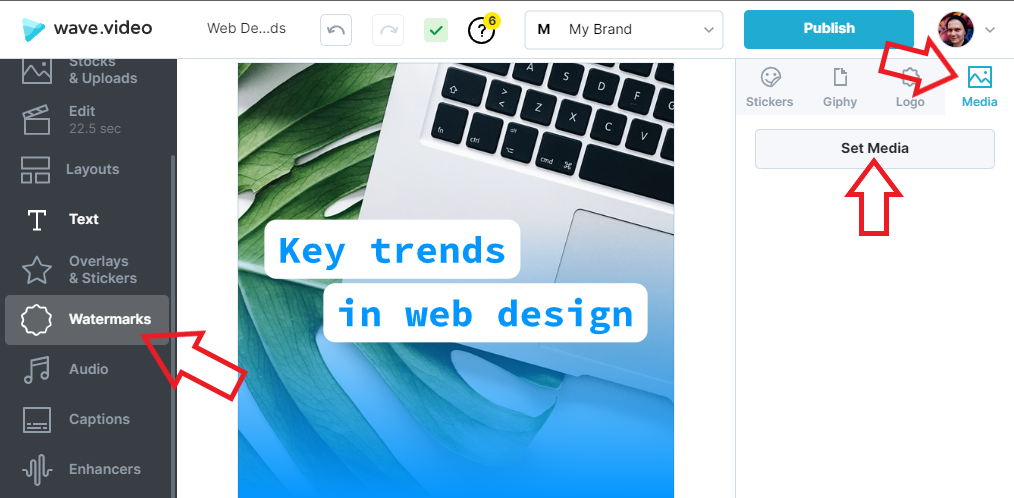Як завантажити мій логотип і додати його до відео
Є три способи додати логотип до вашого відео! Давайте розглянемо кожен з них, а також їхні плюси та мінуси!
Завантажте логотип до свого бренду
Якщо ви плануєте використовувати цей логотип дуже часто, подумайте про те, щоб додати його до свого бренду. Повний посібник з інструментів брендингу тут, а зараз ми просто повторимо деякі основні моменти.
Перейдіть до свого проєкту та знайдіть спадне меню брендингу вгорі
Натисніть на нього та виберіть "Керувати брендами"
Зліва ви побачите блок з логотипами
Просто додайте свій логотип у форматі PNG, SVG або JPG
Щойно ви завантажили логотип, він буде збережений у нашому бренд-менеджері. Це професійний інструмент, який зберігає всі логотипи та пов'язані з ними стилі для кожного бренду. Тут ви знайдете всю необхідну інформацію про нього.
Важливо: кількість брендів залежить від вашого плану підписки. Для Creator це 1, а для Business - 50.
Завантажте його як наклейку.
Наклейка або оверлей - це будь-який носій, розміщений поверх полотна. Ви можете використовувати їх для досягнення різних цілей, від додавання емодзі до створення B-roll.
Як його додати:
Перейдіть до свого проекту. Ліворуч виберіть Накладки та наклейки
Натисніть на "Медіа" та завантажте будь-яку графіку, яку бажаєте
Додайте його як водяний знак.
Водяні знаки працюють так само, як і наклейки, але показуються протягом усього відео. Ви можете керувати його тривалістю, встановлюючи час початку та закінчення.
Як його додати:
Перейдіть до свого проекту, зліва виберіть Водяні знаки
Натисніть на "Медіа" та завантажте будь-яку графіку, яку бажаєте
За:
Ви можете мати необмежену кількість наклейок/вотермарків з будь-яким планом підписки
Мінуси:
Стікери не інтегровані з CTA-блоком, але ви можете додати їх вручну, щоб створити будь-яку композицію
Наклейки та водяні знаки не можуть бути включені в брендинг. Це означає, що вам доведеться щоразу додавати такі логотипи вручну
Ці статті можуть допомогти вам отримати все, що потрібно від редактора wave.video: